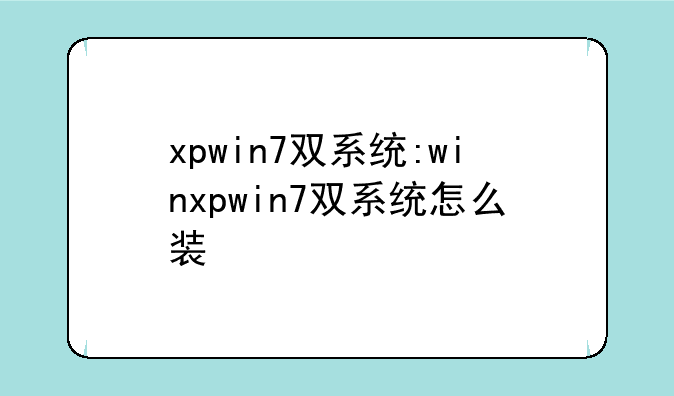
XP与Win7双系统安装指南:轻松实现系统切换
在科技飞速发展的今天,操作系统作为计算机的核心软件,经历了无数次的更新换代。然而,在某些特定场景或需求下,我们可能需要在同一台计算机上安装多个操作系统,以实现不同软件或应用的兼容与运行。今天,我们就来详细探讨如何在XP系统上安装Win7,打造双系统环境,让你轻松在系统间自由切换。
一、安装前准备
在正式开始安装之前,我们需要做好充分的准备工作,以确保安装过程的顺利进行。
① 备份数据:首先,务必备份所有重要数据,以防在安装过程中数据丢失或损坏。
② 获取安装介质:准备XP和Win7的安装光盘或ISO镜像文件。如果你没有安装光盘,可以从官方网站或其他可靠来源下载ISO镜像文件,并制作可启动的U盘或DVD。
③ 调整硬盘空间:在XP系统中,使用磁盘管理工具为Win7预留足够的安装空间。建议至少分配30GB的硬盘空间,以确保Win7系统的正常运行。
④ 设置BIOS:进入BIOS设置,确保计算机能够从U盘或DVD启动。将启动顺序调整为先U盘/DVD,再硬盘。
二、在XP系统中安装Win7
接下来,我们开始在XP系统中安装Win7。
① 插入Win7安装介质:将准备好的Win7安装光盘或U盘插入计算机。
② 重启电脑并进入安装界面:重启计算机,按提示进入Win7的安装界面。
③ 选择安装类型:在安装界面中,选择“自定义(高级)”安装类型。此选项允许你手动选择安装Win7的分区。
④ 分区与格式化:在分区屏幕中,选中为Win7预留的未分配空间,点击“新建”创建一个新的分区。对新分区进行格式化,并选择NTFS文件系统。
⑤ 开始安装:选中格式化后的分区,点击“下一步”开始安装Win7。安装过程中,计算机可能会多次重启,请耐心等待。
三、修复双系统启动菜单
安装完成后,我们可能会遇到无法直接看到XP和Win7双系统启动菜单的问题。此时,我们需要修复启动菜单。
① 使用Win7安装介质启动计算机:将Win7安装光盘或U盘插入计算机,并重启。在启动界面中选择“修复计算机”。
② 进入命令提示符:在系统恢复选项中,选择“命令提示符”。
③ 运行修复命令:在命令提示符窗口中,依次输入以下命令(注意替换命令中的分区号以匹配你的实际情况):
t* bcdedit /create {ntldr} -d 'Windows XP't* bcdedit /set {ntldr} device partition=X: (X为XP所在分区)t* bcdedit /set {ntldr} path ntldrt* bcdedit /displayorder {ntldr} /addlast
④ 重启计算机:输入完所有命令后,重启计算机。此时,你应该能够看到包含XP和Win7选项的启动菜单。
四、系统切换与日常维护
现在,你已经成功在XP系统上安装了Win7,实现了双系统环境。在日常使用中,你可以通过启动菜单轻松切换两个系统。
① 系统切换:在启动计算机时,通过启动菜单选择你想要启动的操作系统。
② 日常维护:定期更新和备份两个系统的数据,以确保系统的稳定性和数据的安全性。
总之,通过步骤,你可以在XP系统上轻松安装Win7,实现双系统环境。这不仅满足了不同软件或应用的兼容需求,还让你在系统间自由切换,享受更加便捷和高效的计算机使用体验。


